DELETE FOTOS E LINKS DO GOOGLE
Muitos modelos têm suas transmissões gravadas indevidamente durante seus shows nos sites em que trabalham. Essas gravações são enviadas para sites pornôs, muitas vezes especializados em reprodução de vídeos de webcams.
Alguns deles, quando solicitado pela(o) modelo ou alguém que às represente, são solícitos e retiram rapidamente os vídeos de suas páginas. Outros não têm o mesmo procedimento, fazendo com que essas gravações fiquem por muito tempo ativas e consigam ser captadas pelo mecanismo de busca do Google.
Para amenizar essa situação, entrar com um pedidos de remoção de fotos e links ao Google é o mais recomendável. Grande parte dos usuários que buscam por vídeos de suas modelos preferidas têm no Google a chance de pesquisar, procurar e baixar o conteúdo gravado ilegalmente.
Portanto, esse tutorial irá ensinar cada modelo à pedir formalmente ao Google que suas fotos, vídeos e links sejam retirados da pesquisa e ainda dará dicas de como funciona o painel de remoção que poderá sempre ser usado caso novos links ou fotos voltarem à serem exibidos.
COMO REMOVER IMAGENS DA PESQUISA GOOGLE
Este é o procedimento mais rápido e simples do painel de remoção do Google. Vamos ao passo-a-passo:
1) Acesse o link:
2) Irá abrir uma página de login do Google:
3) Insira um e-mail e senha de alguma conta sua no Google. Dica: Se ainda não tiver um e-mail do Google (Gmail), faça um para ser usado exclusivamente para seus pedidos de remoção. É recomendável que este e-mail faça alguma menção ao seu login no site que você trabalha. Por exemplo: se seu login no site é “girlsexcam”, faça um e-mail “girlsexcam.(nome_do_site)@gmail.com” ou algo parecido com isso.
4) Feito o login, você entrará no Painel de Remoção do Google. Esta página será exibida:
5) Clique em “Criar um Novo Aviso”.
6) Na próxima página, você vai inserir os dados necessários para que os webmasters do Google encontrem, analisem e, se for comprovada a captura indevida de tela, excluam as suas fotos da pesquisa.
7) Você deve preencher todos os campos que contém asterisco, porém, como sabemos que muitas modelos não gostam de se expor por motivos particulares, recomendo que alguns destes dados sejam “fakes”. Em “Nome” e “Sobrenome” você pode pôr qualquer nome falso que desejar, contanto que você saiba qual é quando for repetir o pedidos de remoção outras vezes. Recomendo que anote o “nome fake” em algum lugar para não esquecê-lo. Em “Nome da empresa” preencha com o nome do site em que você trabalha. No campo “Detentor de direitos autorais representado por você”, selecione “Eu mesmo” se quem está fazendo o pedido é a mesma pessoa que tem fotos e/ou vídeos vazados indevidamente ou clique em “Adicionar detentor de direitos autorais representado” se quem for fazer o pedido é alguém representado legalmente por você (Ex.: seu advogado). Se selecionar a opção “Eu mesmo”, marque a opção “Confirmo que sou detentor dos direitos autorais do conteúdo em questão e não estou enviando este aviso em nome de outras pessoas.” Em “Endereço de e-mail” preencha com o e-mail que você fez login na conta (passo 3). No menu “País/região” escolha o país do seu perfil no site que teve direitos autorias violados. Se seu perfil é brasileiro, selecione “Brasil”.
8) Mais à baixo, você terá um total de quatro campos para serem preenchidos. Neste caso, como nenhum deles solicita dados pessoais, deve-se preencher corretamente todos para que a busca pelos webmasters do Google seja feita da forma mais otimizada possível e garantindo assim uma rapidez na remoção das suas fotos.
9) No campo “Identifique e descreva o trabalho protegido por direitos autorais”, você deve fazer uma rápida descrição sobre o que você faz e fazer um pedido para que essas fotos são sejam reproduzidas em outros sites. Por exemplo: “Sou uma camgirl e participo de um site chamado (nome do site). Não autorizo ninguém à gravar, publicar, reproduzir e fazer publicidade dos meus shows em outros sites.”
10) À seguir você deve indicar onde o Google pode encontrar o material original de onde foram reproduzidas as fotos. Neste caso, você deve pôr a URL completa do seu perfil do site em que faz sua exibições (Ex.: http://www.webcams.com/camsexgirl) e de outros sites que, porventura, possam dar certeza ao Google que você diz a verdade. (Ex.: Twitter, Blog, Tumblr, etc...). Deve conter um URL por linha, no máximo 1000 linhas/URL’s.
11) Logo abaixo você terá que indicar os termos usados na pesquisa do Google que levaram você à encontrar suas fotos. Por exemplo, se você pesquisou no Google o termo “camsexgirl webcams”, você deve inserir esse termo no campo à seguir. Acrescente no mesmo campo outros termos que porventura tenha usado na pesquisa. Dica: Sempre pesquise seu "nickname" juntamente com o nome do site em que trabalha.
12) Feito isso, chegamos na parte mais complicada e demorada do processo. No campo à seguir você deve colar todo o URL das suas imagens que aparecem na pesquisa do Google que você encontrou usando o termo usado acima:
13) Para encontrar os “URL’s” você precisa fazer o seguinte procedimento: Vá na página de pesquisa do Google e use o termo de pesquisa que utilizou pra encontrar suas fotos. Clique em “Pesquisar” e depois em “Imagens”. Esta página com suas fotos irá aparecer (lembrando que o termo “camsexgirl webcams” é apenas um exemplo, você deve digitar seu “nickname" seguido do nome do site de camming ou algum outro termo que faça a pesquisa retornar suas imagens):
14) Para copiar a URL pedido pelo Google, passe o mouse sobre a foto que deseja ser removida, clique com o botão direito e seleciona “Copiar link”:
15) Volte à página de remoção do Google e cole o URL copiado no campo que vimos no item 12. Um endereço parecido com este deve aparecer no campo:
16) Dê “enter” para mudar de linha e repita o mesmo procedimento do item 14 nas demais fotos que aparecem na pesquisa do Google. Por mais extenso que seja um URL copiado das imagens do Google, cada um conta como uma linha. Você deve inserir no máximo 1000 URL’s/linhas por cada pedido de remoção.
17) Depois de copiar todas as URL’s de todas as fotos dos seus shows da pesquisa do Google para o painel de remoção, siga para os passos finais do processo. Deixe desmarcada a caixa de diálogo “Não posso fornecer URLs das páginas para algumas remoções. Em vez deles, preciso fornecer os URLs da página da Web e da imagem” e vá para o próxima passo.
18) Chegamos à parte final do processo de exclusão das fotos da pesquisa do Google. Na próxima etapa, você deve declarar que as informações são verdadeiras, você não está agindo de má fé e que é realmente o proprietário do material infrator. Marque as três próximas caixas de diálogo:
19) Para finalizar, insira a data em que você está solicitando a remoção do conteúdo. Esta data deve ser preenchida primeiramente com o mês com dois algarismos, o dia, também com dois algarismos e por último o ano com quatro algarismos (Ex.: para 12 de janeiro de 2018, preencha como 01/12/2018). Em seguida coloque seu nome (este deve ser o mesmo que você preencheu no item 7 deste tutorial).
20) Clique no “captcha” para informar que é humano e não um robô capturando informações automaticamente do Google e, para finalizar, clique em “Enviar”.
21) Se tudo estiver ok, a página de confirmação da sua solicitação aparecerá assim:
22) Clique em “Painel de remoções” para ter acesso aos detalhes do seu pedido.
23) Nesta página, você vai acompanhar o andamento do seu processo. Você poderá ver quantos URL’s foram solicitados na remoção, quantos estão pendentes, quantos foram aprovados e quantos foram rejeitados.
24) Esta página encerra o pedido de remoção de imagens da pesquisa do Google. Aguarde de 2 à 7 dias úteis para que o Google faça a análise do seu pedido e aprove ou não seu pedido. Feito isso, aguarde uns dias e volte à pesquisar suas imagens no Google, se elas tiverem sido colocadas como “URL’s aprovadas” no painel de remoção, você não verá mais ela na pesquisa de imagens.
25) Quando o processo de remoção for concluído e a(s) imagem(ns) retirada(s) da pesquisa, ao pesquisar novamente seu nick no campo de busca do Google, você deverá observar que no final da página de pesquisa haverá um aviso de remoção de direitos autorais e as petições que motivaram a exclusão das fotos da página:
26) Clicando neste link, você terá acesso ao processo que culminou na remoção da(s) imagem(ns) no site www.lumendatabase.org :
É bom ressaltar que esse processo retira as imagens da pesquisa do Google, mas não do site onde elas estão hospedadas. Isso faz com que de tempos em tempos o Google volte a exibir essas imagens na pesquisa por causa de seu “motor” de busca.
COMO REMOVER LINKS DA PESQUISA GOOGLE
Assim como as imagens, os links também podem ser retirados do Google através de um pedido de remoção. O procedimento é parecido com o processo de exclusão de imagens, porém um pouco mais trabalhoso. Em resumo, ele consiste em coletar todos os links que levam para algum material seu hospedado em outro site que não seja o que você trabalha e conferir com os dados que você enviou ao Google como sendo a fonte original do conteúdo divulgado de forma ilegal.
Para solicitar a exclusão de um link da página de pesquisa do Google siga os seguintes passos:
1) Acesse o link:
2) Irá abrir uma página de login do Google:
3) Insira seu e-mail e senha de alguma conta sua no Google. Siga a dica do item 3 do tutorial “Como remover fotos da pesquisa do Google” se você ainda não tem um e-mail Google e como escolher um e-mail ideal.
4) Feito o login, você entrará no Painel de Remoção do Google. Esta página será exibida:
5) Clique em “Criar um Novo Aviso”.
6) Na próxima página, você vai inserir os dados necessários para que os webmasters do Google encontrem, analisem e, se for comprovada a captura indevida de tela, excluam as suas fotos da pesquisa.
7) Você deve preencher como na solicitação de exclusão de imagens. Todos os campos que contém asterisco devem ser preenchidos, porém, como já vimos, sabemos que muitas modelos não gostam de se expor por motivos particulares, recomendo que alguns destes dados sejam “fakes”. Em “Nome da empresa” preencha com o nome do site em que você trabalha. No campo “Detentor de direitos autorais representado por você”, selecione “Eu mesmo” se quem está fazendo o pedido é a mesma pessoa que tem fotos e/ou vídeos vazados indevidamente ou clique em “Adicionar detentor de direitos autorais representado” se quem for fazer o pedido é alguém representado legalmente por você (Ex.: seu advogado). Se selecionar a opção “Eu mesmo”, marque a opção “Confirmo
que sou detentor dos direitos autorais do conteúdo em questão e não
estou enviando este aviso em nome de outras pessoas.” Em “Endereço de e-mail” preencha com o e-mail que você fez login na conta (passo 3). No menu “País/região” escolha o país do seu perfil no site que teve direitos autorias violados. Se seu perfil é brasileiro, selecione “Brasil”.
8) Em seguida, haverá três campos para preenchimento com dados que devem provar ao Google que você é detentor dos direitos autorais do conteúdo disponibilizado nos links que você coletou.
9) No campo “Identifique e descreva o trabalho protegido por direitos autorais”, você deve fazer uma rápida descrição sobre o que faz ou fez e assim como foi feito no pedido de remoção das fotos. Por exemplo, você pode preencher da seguinte forma: “Sou uma camgirl e participo de um site chamado (nome do site). Não autorizo ninguém à gravar, publicar, reproduzir e fazer publicidade dos meus shows em outros sites.”
10) À seguir você deve indicar onde o Google pode encontrar o material original de onde foram reproduzidas o conteúdo dos links. Neste caso, você deve pôr a URL completa do seu perfil no site em que trabalha (Ex.: http://www.webcams.com/camsexgirl) e de outros sites que, porventura, possam dar certeza ao Google que você diz a verdade. (Ex.: Twitter, Blog, Tumblr, etc...). Deve conter um URL por linha, no máximo 1000 linhas/URL’s.
11) Na próxima etapa, você vai preencher o campo com todos os links que encontrar na pesquisa do Google. Para copiar corretamente os links, faça o seguinte procedimento: Abra a página de pesquisa do Google e coloque no campo de pesquisa o termo que vai te levar aos links com conteúdo ilegal. Você pode colocar seu “nick” seguido pelo nome do site que trabalha. (Por exemplo: “camsexgirl webcams”). Clique no link do site que você quer retirar da pesquisa do Google e abra em uma nova aba (imagem 1), e em seguida copie a URL que aparece na barra do navegador. (imagem 2)
(imagem 1)
(imagem 2)
12) Volte na página de remoções do Google e cole a URL copiada no campo que vimos anteriormente:
13) Dê “enter” para mudar de linha e repita o procedimento com os demais links que você encontrar na pesquisa. Cada link colado corresponde à uma linha, mesmo que ocupe mais de uma como no exemplo acima. Você pode colar um total de 1000 links para cada pedido de remoção feito ao Google.
14) Caso você possua direitos autorais de mais de um conteúdo, como por exemplo, vídeos ou fotos reproduzidas de outro site que também faz camming, você deverá enviar um outro grupo de pedido de remoção e deve preencher novamente os dados conforme a solicitação. Pra isso, clique em “Adicionar um novo grupo” e repita todo procedimento. (Caso o conteúdo seja referente apenas a um único site, ignore essa etapa)
15) Na próxima etapa, você deve declarar que as informações são verdadeiras, você não está agindo de má fé e que é realmente o proprietário do material infrator. Marque as três próximas caixas de diálogo:
16) Para finalizar, insira a data em que você está solicitando a remoção do conteúdo. Esta data deve ser preenchida primeiramente com o mês com dois algarismos, o dia, também com dois algarismos e por último o ano com quatro algarismos (Ex.: para 12 de janeiro de 2018, preencha como 01/12/2018). Em seguida coloque seu nome (este deve ser o mesmo que você preencheu no item 7 deste tutorial).
17) Clique no “captcha” para informar que é humano e não um robô capturando informações automaticamente do Google e, para finalizar, clique em “Enviar”.
18) Se tudo estiver ok, a página de confirmação da sua solicitação aparecerá assim:
19) Clique em “Painel de remoções” para ter acesso aos detalhes do seu pedido.
20) Nesta página, você vai acompanhar o andamento do seu processo. Você poderá ver quantos URL’s foram solicitados na remoção, quantos estão pendentes, quantos foram aprovados e quantos foram rejeitados.
21) Esta página encerra o pedido de remoção de links da pesquisa do Google. Aguarde de 2 à 7 dias úteis para que o Google faça a análise e aprove ou não seu pedido. Feito isso, aguarde uns dias e volte à pesquisar por seu “nick” no Google, se os links tiverem sido colocados como “URL’s aprovadas” no painel de remoção, você não verá mais ela na pesquisa do Google.
22) Quando o processo de remoção for concluído e o(s) link(s) retirado(s) da pesquisa, ao pesquisar novamente seu “nick” no campo de busca do Google, você deverá observar que no final da página de pesquisa haverá um aviso de remoção de direitos autorais e as petições que motivaram a exclusão do conteúdo da página:
23) Clicando neste link, você terá acesso ao processo que culminou na remoção do(s) link(s) no site www.lumendatabase.org :
Dica: Quando chegar ao final da pesquisa de links no Google, irá aparecer um link no final da página com a seguinte descrição: “repetir a pesquisa incluindo os resultados omitidos”. Clique neste link para que a pesquisa te mostre links que foram omitidos pela pesquisa simples por se tratar de sites semelhantes. Esse procedimento é muito importante para que todos os links que contém seu “nick” sejam retirados da pesquisa.
Para concluir, recomendamos que este procedimento seja efetuado de 30 em 30 dias pelo menos para que novos links não fiquem por muito tempo ativos no site. Cada show que a modelo fizer após o pedido de remoção, será automaticamente inserido em algum site e este por sua vez terá seu conteúdo coletado pelo Google fazendo com que apareçam novos links na página de pesquisa.
Este procedimento visa apenas atenuar a situação vivida pela modelo que foi gravada, não impede nem garante que fotos ou vídeos sejam reproduzidos em outros sites ou mecanismos de busca.
Como a gravação é um ato que não podemos impedir, é bom seguir algumas regras para que isso não se torne um problema maior. Procure não mostrar seu rosto, objetos pessoais, porta-retratos e outros itens que possam facilmente lhe identificar. Não dê seu nome real, endereço ou conta bancária para pagamentos de show à ninguém, isso pode fazer com que a pessoa consiga lhe achar facilmente. Você pode encontrar algumas dicas de segurança clicando aqui.
Tomando alguns cuidados a(o) modelo tem uma segurança maior e pode realizar seu trabalho de forma mais tranquila tornando o momento prazeroso tanto para si quanto para seus admiradores.
VÍDEO TUTORIAL PASSO-A-PASSO:









































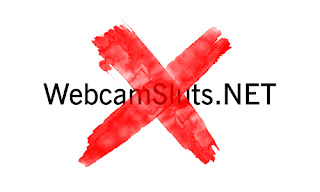

Então eu excluir as fotos do Google, mais sempre aparece de novo, e o site de onde elas vem é camvault mais com as dicas eu excluir todos os vídeos, porém as fotos não para de vir, fala no meu e-mail que eu preciso ter uma solicitação pelo advogado para remoção, será que tem outra forma?
ResponderExcluirAs fotos reaparecem porque ainda estão no Camvault. Aconselho você primeiro tirar as fotos de lá pra depois pedir a remoção para o Google, pois ele sempre faz buscas e vai disponibilizar as fotos novamente na pesquisa.
Excluir@oxnar_sex me ajuda por favor. Ja seguir as dicas e meus videos continuam na Camvault.
ExcluirMe ajude pois ja fiz de tudo e as fotos continuam na camvault.
ExcluirMe envia um email: oxnar.terribull@gmail.com
ExcluirOla, esta dando email inválido. Por favor me manda um e-mail pra mim . Rosy086santos@gmail.com
ExcluirPode me ajudar?? não consigo por a data correta de jeito nenhum acho que é erro no site
ResponderExcluir